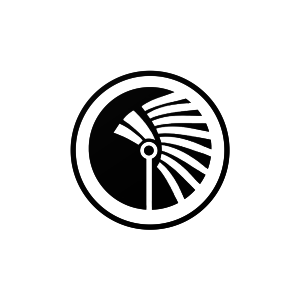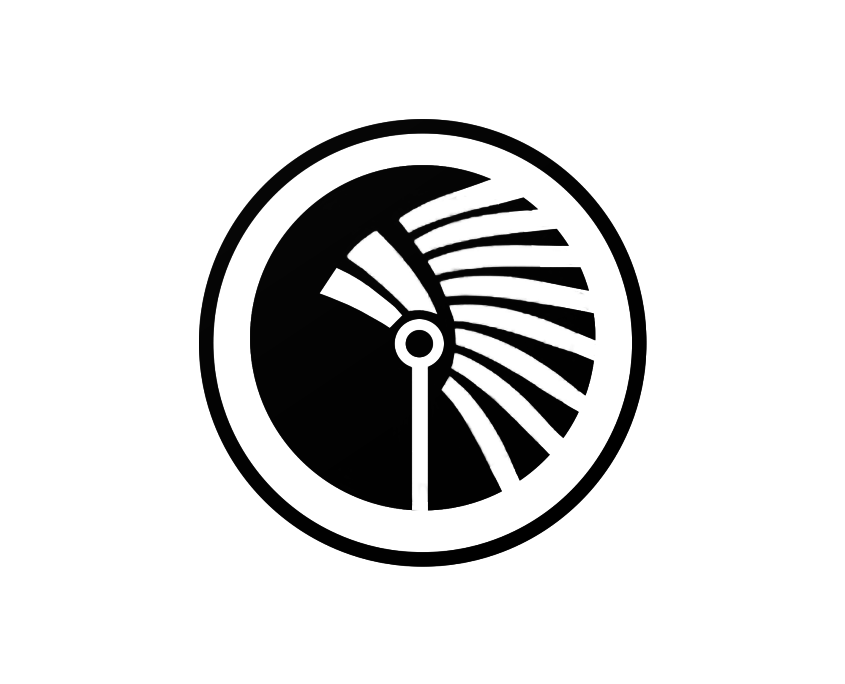Jak przyspieszyć rendering V-ray? czterdzieści wskazówek!
Czterdzieści wskazówek jak przyspieszyć rendering V-ray to wpis oparty o własne doświadczenie związane z używaniem silnika dostarczonego od Chaos Group.
- Usuń lub ukryj niepotrzebne obiekty, które znajdują się w scenie.
- Staraj się ograniczać ilość poly na pojedynczy obiekt. Dlaczego to robić? A to dlatego, że gęstość siatki obiektu ma znaczący wpływ na czasy renderingu. Dla obiektów w tle warto nawet czasem wyłączyć turbo smooth/mesh smooth(jeśli używamy) ponieważ z daleka i tak nie będzie widać idealnego wygładzenia :)
- Modele typu high poly używaj tylko gdy są one blisko kamery. Również warto ograniczyć iteracje turbo smooth/mesh smooth do wartości 2(to takie maksimum moim zdaniem), najlepiej jednak ustawiać na 1.
- Używaj tekstur zamiast modelować małe detale. Bardzo istotne dla obiektów znajdujących się tylko w tle dla których szczegółowość nie jest aż tak istotna.
- Używaj niskich ustawień w Render Setup podczas testów.
- Nie ustawiaj zbyt wysokich ustawień Subdivision, zwłaszcza dla cieni i materiałów.
- Duża ilość świateł w scenie równa się znacznie dłuższy czas renderingu. Każde nowe źródło światła to dodatkowa kalkulacja GI(Global Illumination)
- Zmniejsz rozdzielczość wyjściową. Istnieje wiele programów , które potrafią powiększyć obraz bez większej straty na jakości. Jednym z nich jest oczywiście Photoshop ale bardzo wartym uwagi jest program PerfectResize, który potrafi zdziałać cuda :) Warunkiem jest bdb. jakość pliku początkowego dlatego lepiej postawić na jakość podczas renderingu niż wielkość.
- Gdy w scenie posiadasz wiele modeli typu high poly używaj Vray Proxy. Narzędzie to pozwala na import obiektu do sceny na czas renderingu czy ustawiania kompozycji sceny. Zaletą jest niewyświetlanie siatki obiektu co przekłada się na mniejsze zużycie pamięci RAM a tym samym szybszy rendering.
- Nie używaj zbyt dużych rozmiarów tekstur jeśli nie renderujesz w bardzo dużych rozdzielczościach.Rozdzielczość 512×512 lub 1024×1024 w zupełności wystarcza.
- Zamiast renderować Depth of Field(głębie ostrości) z kamery możesz go łatwo i szybko dodać w programach przeznaczonych do obróbki graficznej takich jak np. Photoshop.
- Zapisuj kalkulacje Irradiance Map. Jeśli renderujesz scenę kilkukrotnie nie zmieniając ustawień to warto pomyśleć o zapisywaniu kalkulacji GI. Pozwala to na ominięcie tego kroku za każdym kolejnym renderingiem oszczędzając czas :)
- Zawsze staraj się kontrolować ustawienia Irradiance Map względem rozdzielczości wyjściowej renderingu.
- Używaj 3ds maxa w wersji 64-bit ;)
- Naucz się obsługi…Photoshopa lub podobnych programów. Dzięki temu możesz zaoszczędzić sporo czasu i nerwów dzięki wykonaniu post produkcji zamiast kolejnego ponownego renderingu.
- Unikaj Caustics. Oczywiście w miarę możliwości :) Tak czy inaczej są one zabójcze dla czasów rendeirngu.
- Zwolnij pamięć RAM.Na czas renderingu możesz wyłączyć wszelkie niepotrzebne ramożerne programy typu program antywirusowy itp.
- Nie używaj filtrów AA. Tylko w sytuacjach gdy nie ma takiej potrzeby czyli np. podczas renderowania w mniejszych rozdzielczościach.
- Kontroluj AA. Gdy używasz tych filtrów bądź bardzo ostrożny, możesz sobie łatwo wydłużyć rendering nie zyskując przy tym dużo na jakości.
- Używaj Region Mode.Podczas testów zarówno w dużej jak i małej rozdzielczości warto używać tego trybu aby nie renderować ponownie całego obrazu a jedynie fragment, który nas najbardziej w danej chwili interesuje.
- Łącz obiekty(Attach). Warto połączyć wszystkie obiekty, które mają nałożony ten sam materiał. Zadziwiające ale 3ds max działa znacznie szybciej , gdy w scenie posiadamy mniej obiektów z dużą ilością poly niż z większą ilością obiektów z mała ilością wielokątów. Jak to się ma do renderingu? A no tak, że zwalniamy wtedy część pamięci RAM, której bardzo potrzebujemy.
- Filtr Adaptive (dawniej QMC lub DMC) zużywa mniej pamięci RAM niż Adaptive Subdivision.
- W materiałach V-ray staraj nie przekraczać wartości Max Depth powyżej 5.
- Podczas testów oświetlania możesz użyć jednego materiału dla wszystkich obiektów. Możesz to szybko zrobić używając Override Mtl w zakładce Global Switches w Render Setup.
- W miarę możliwości unikaj map typu Displacement.
- Jeśli używasz modyfikatora V-ray Displ to używaj 2D Displacement zamiast 3D Displacement.
- Zwiększ pamięć dynamiczną w zakładce System. Możesz a nawet powinieneś zwiększyć pamięć na połowę posiadanej przez Ciebie czyli przykładowo komputer ma 8 GB to można wpisać 4000.
- Ustaw korekcje Gamma na 2.2.Warto to zrobić ponieważ w innym przypadku może się tak zdarzyć , że będziesz potrzebował dodać kolejne źródło światłą aby doświetlić ciemne miejsca.
- Używaj tylko i wyłącznie materiałów dostarczonych od V-ray. Inne materiały mogą wydłużyć kalkulacje tym samym wydłużając czas renderingu.
- Kontrola ilości Subdiv w materiałach. Matowe materiały z rozmytym odbiciem(ustawienie reflective glossiness na 0,6) potrzebują większej wartości Subdiv(powyżej 20-30) aby uniknąć powstania szumów. Natomiast materiały błyszczące a zarazem posiadające mniej rozmyte odbicia(ustawienia powyżej 0,85) potrzebują mniej ilości Subdiv czyli maksymalnie 20.
- Dla obiektu z nałożonym materiałem, który znajduje się daleko od kamery można spokojnie zostawić wartość Subdiv na 8.
- Unikaj materiałów typu Archshaders. Oczywiście w miarę możliwości :) Musisz jednak wiedzieć ,że materiały te potrafią być czasem zabójcze dla czasów renderingu.
- Włącz opcję „Show calc. Phase”.Przydaje się ponieważ może się zdarzyć , że już podczas trwania kalkulacji GI będziemy wiedzieć czy trzeba coś poprawiać czy nie.x`
- Zmniejsz wielkość pojedynczego bucket size na 16×16. Możesz tego dokonać w zakładce System w Render Setup.
- Do obliczania GI staraj się używać Irradiance Map i Light Cache. Zarówno ten pierwszy jak i ten drugi są mniej pamięco żerne niż Brute Force czy Photon Map.
- Dla Light Cache dostosuj wartość Subdivision do rozdzielczości wyjściowej. Przy rozdzielczości 800×600 wystarczy 700-800, natomiast przy wyższych rzędu 4K ustawienie na 2500 powinno w zupełności wystarczyć.
- Staraj się trzymać ustawienia Irradiance Map na low lub medium. Oczywiście do testów wystarczy Very Low :)
- Gdy używasz V-ray Frame Buffer wyłącz „get resolution from max”. Dlaczego tak? A no dlatego, że nawet gdy uważamy ,że używamy tylko VFB to ten maxowski i tak się tworzy w tej samej rozdzielczości więc aby ograniczyć zżeranie przez niego pamięci należy ustawić dla wbudowanego od 3ds maxa niską rozdzielczość. Dla VFB ustaw rozdzielczość wyjściową i renderuj.
- Przełącz tryb wyświetlania obiektów w Viewporcie na wireframe. Czasem może pomóc ponieważ przechodząc w ten tryb zwalniamy trochę pamięci RAM>
- Jak już wszystko zawiodło to zainwestuj w plugin SolidRocks do automatycznego przyspieszenia renderingu :).